Se hai catturato un video fantastico o mozzafiato con il tuo smartphone o se ne hai salvato uno da qualche parte, potresti volerlo condividere con i tuoi amici o sui social media. Tuttavia, poiché i social media e le altre piattaforme di condivisione hanno un limite di dimensioni, dovrai tagliare il tuo video per rimuovere le sezioni non necessarie.
A questo scopo, hai bisogno di un eccellente strumento di Taglio per MP4 Online. Poiché sono disponibili numerosi strumenti online, trovarne uno valido può essere difficile. Fortunatamente, questo articolo ti copre le spalle. Qui troverai i migliori otto strumenti online che puoi utilizzare per tagliare i tuoi video mp4. Quindi, iniziamo!
Parte 1. Gli 8 migliori programmi per tagliare gli MP4 online gratis
Trovare un ottimo strumento online per tagliare video mp4 online non è difficile, ma può essere frustrante se non sai dove trovarlo. Tuttavia, puoi affidarti ai seguenti strumenti online per tagliare le parti indesiderate del tuo video.
1. Clideo Video Cutter
Il primo strumento online della nostra lista è Clideo Video Cutter. È più veloce e sicuro perché non è necessario scaricarlo o installarlo sul tuo dispositivo. Ogni formato, dagli AVI ai VOB, dagli MPG ai MOV, è supportato da questo versatile strumento.
L'applicazione ti permette di scegliere l'inizio e la fine di una clip spostando due marcatori. È facile e veloce. Inoltre, con questo strumento potrai modificare il formato del filmato e applicare effetti di transizione. Non devi essere un professionista per utilizzare questo video cutter online.
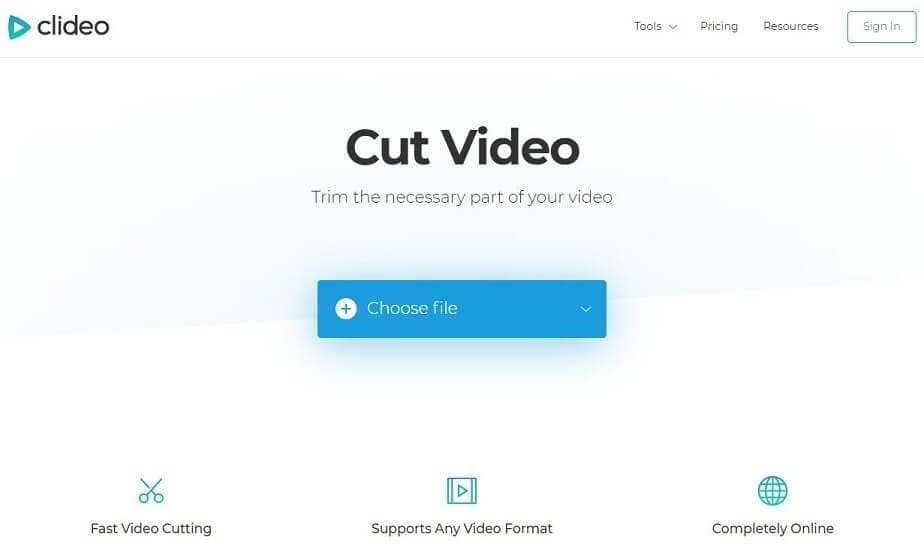
Pro
Facile da usare
Supporta più formati
Nessuna installazione
Contro
Alcune funzioni sono a pagamento
Restrittivo
Filigrana nella versione gratuita
2. Kapwing Video Cutter
Il video cutter di Kapwing è un must per tutti coloro che hanno bisogno di tagliare i video. L'interfaccia utente del sito è molto intuitiva. Ti permette di caricare filmati dal tuo computer o di inserire URL da Internet. Ti mostra anche come tagliare un video, in modo che tu possa fare pratica prima di inviare il tuo.
Sono inoltre disponibili strumenti di editing essenziali per migliorare i tuoi risultati. In particolare, le dimensioni dei file dei video non possono superare i 300 MB e non possono essere più lunghi di 30 minuti.
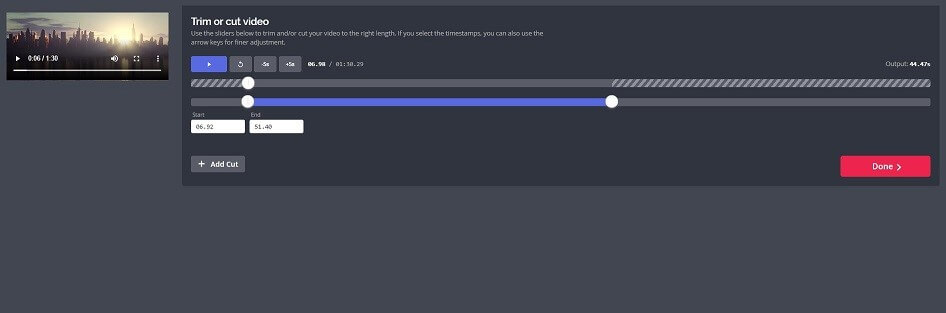
Pro
Interfaccia intuitiva
Diversi strumenti di modifica
Altera la velocità
Contro
Limite di dimensione
Ritardi
Pessimo servizio clienti
3. Ezgif
Uno dei più popolari strumenti per tagliare video è Ezgif Video Cutter, che ti permette di tagliare gli mp4 online e gratuitamente. Ha un'interfaccia utente poco curata. Per tagliare il tuo video puoi utilizzare un URL di un video su internet, che potrai poi pubblicare.
Alcuni formati video semplici come MP4, WebM, AVI e FLV possono essere tagliati con questo strumento. Con questo strumento per tagliare video online gratuito, puoi tagliare una clip dal centro, saltando la fine o l'inizio del video o entrambi.
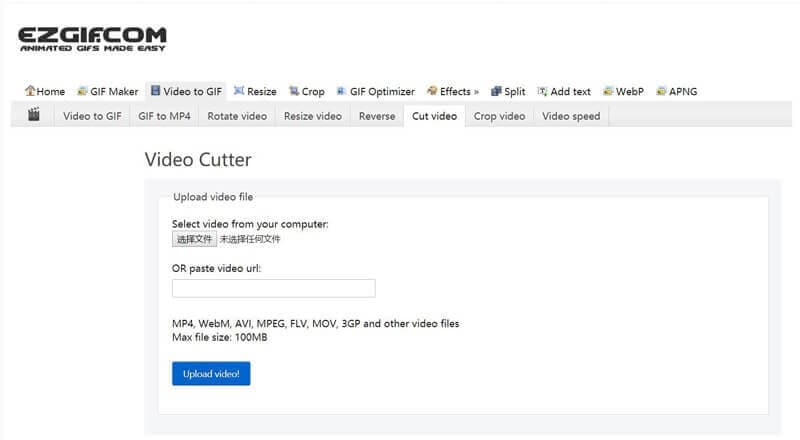
Pro
Lineare
Formati multipli
Funziona con gli URL
Contro
Interfaccia sciatta
Limite delle dimensioni
Elaborazione lenta
4. VEED Video Cutter
Utilizzando VEED, puoi modificare e tagliare i tuoi video in modo semplice e veloce. Anche se non hai mai montato un filmato prima d'ora, scoprirai che questo strumento online è relativamente facile da usare.
Utilizzando la timeline, trascini le estremità di un file video che hai selezionato e avrai finito in un attimo. Per chi non ha il tempo di scaricare un video, i video di YouTube possono essere aggiunti direttamente dal loro URL, per poi essere tagliati.
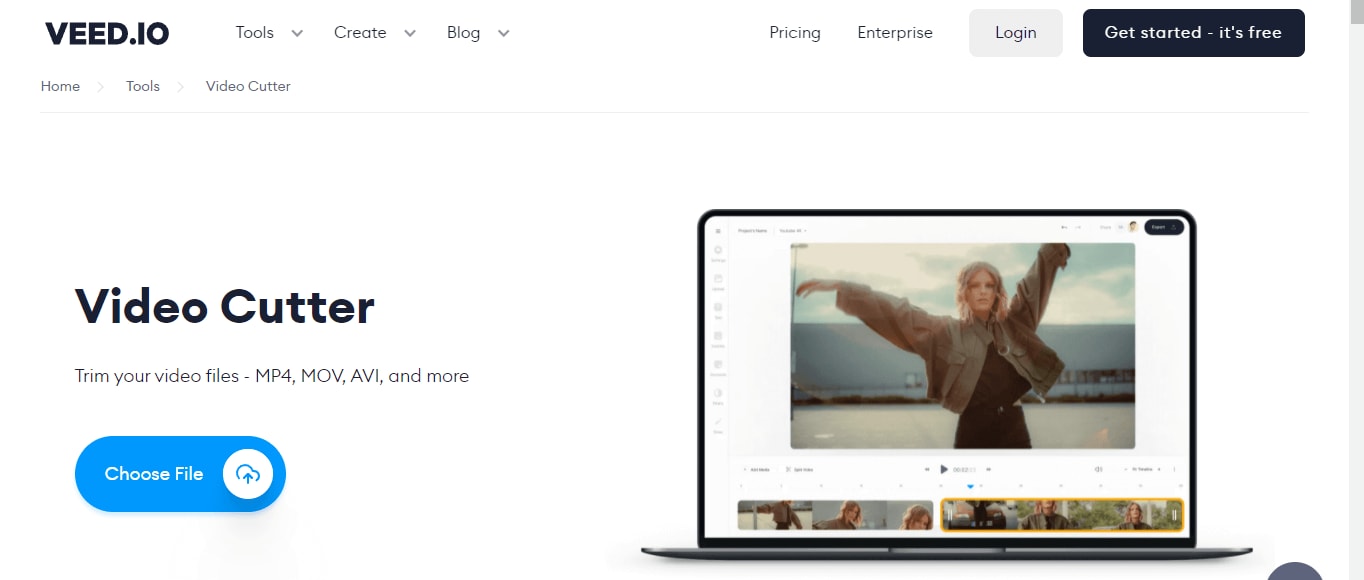
Pro
Senza costi
Veloce
Aggiungi i video tramite URL
Contro
Va in crash
Restrizioni alla modifica
Non è facilmente navigabile
5. Video2Edit Video Cutter
Video2Edit video cutter è un altro strumento di editing online utilizzato per tagliare gli mp4 online gratuitamente. Dispone di numerosi strumenti di editing come il taglio, la divisione, la regolazione della velocità, il ritaglio del video, ecc.
È uno strumento per tagliare video online completamente gratuito e senza filigrana, perfetto per gli utenti. Inoltre, supporta diversi formati di input, come mp4, mov, wav, ecc.
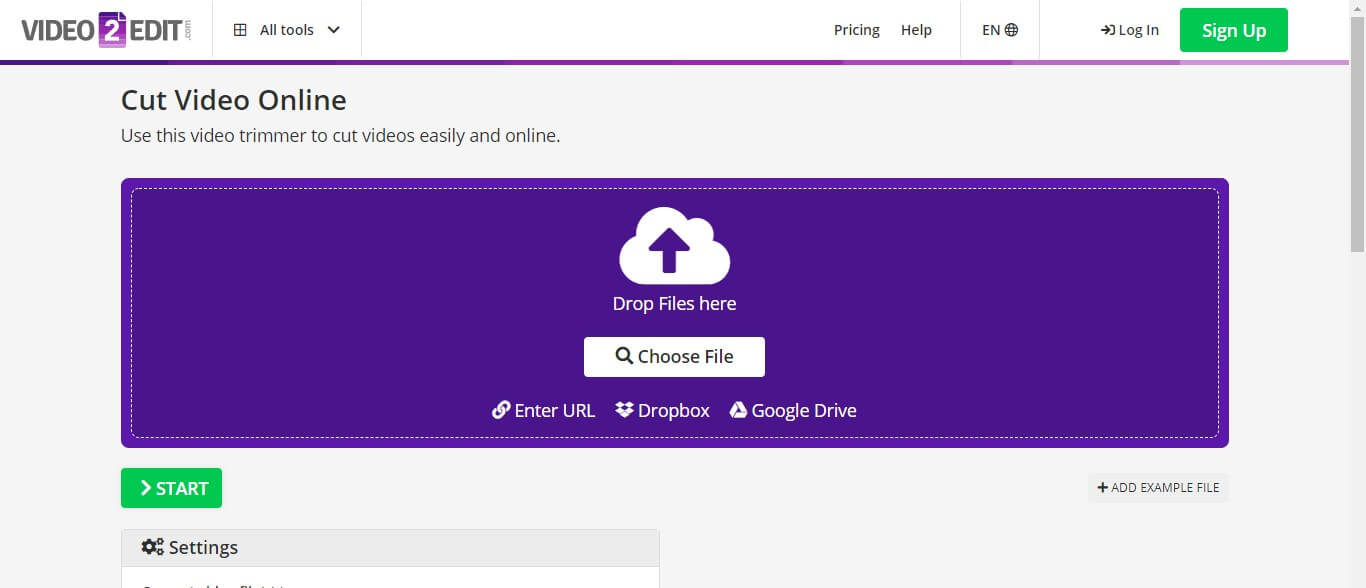
Pro
Facile da usare
Gratuito
Nessuna filigrana
Contro
Scaricamento lento
Ritardi
È richiesta l'iscrizione
6. JS Video Cutter
Il prossimo strumento per tagliare video della nostra lista è il JS video cutter. Nel caso di HTML5 con FFMPEG.JS, il materiale video viene letto ed elaborato direttamente sul browser. Non invia alcun dato video a un sito web di alcun tipo. Nessun dato dei tuoi file video viene inviato altrove.
Sono supportati diversi formati video e possono essere riprodotti la maggior parte dei file video più popolari. Sono supportati anche i codec audio e video standard.
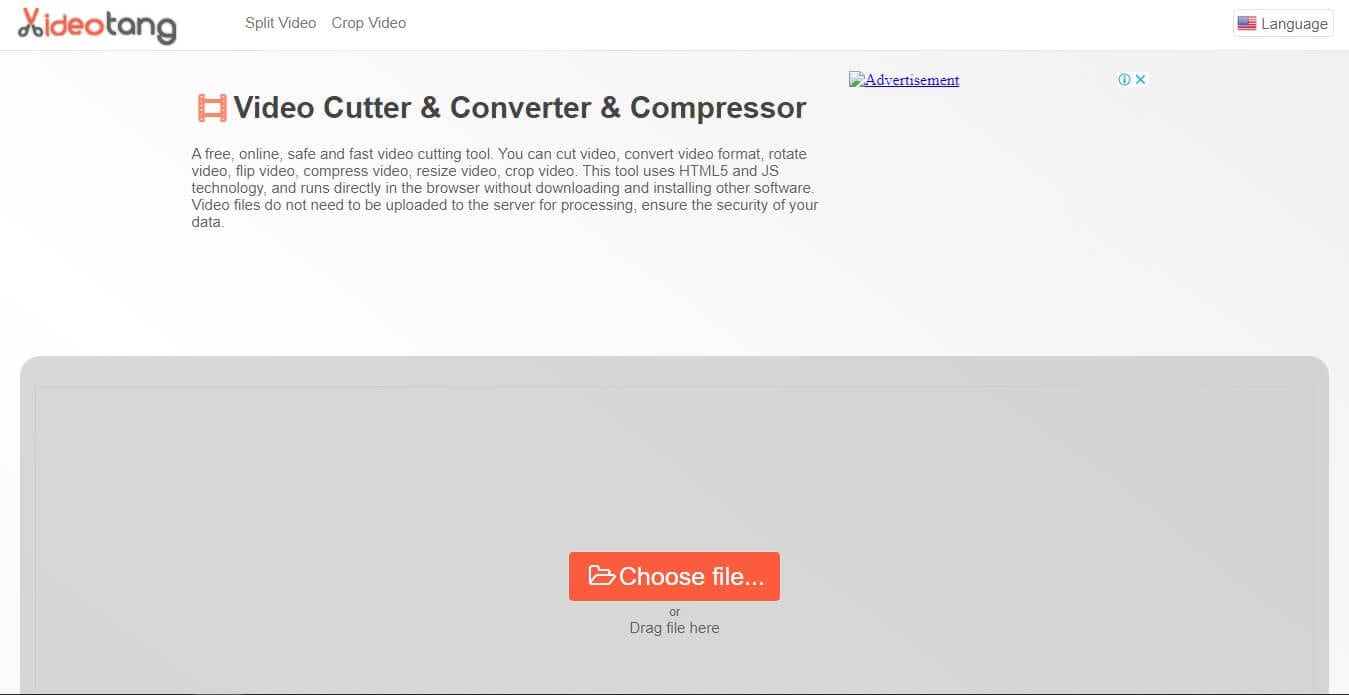
Pro
Piattaforma sicura
Leggi direttamente i dati
Multipli formati video
Contro
Interfaccia sciatta
Scaricamento lento
7. Online Converter
Per tagliare video MP4 online, puoi utilizzare questo strumento gratuito Online Converter. Questo strumento per tagliare video può produrre file in vari formati, tra cui l'MP4.
Grazie alla sua elevata compatibilità, caricare video su dispositivi mobili come iPhone, iPad e iPod è un gioco da ragazzi. Poiché potrai tagliare i tuoi filmati MP4 online, sarai in grado di decidere quale sia l'opzione migliore per te.
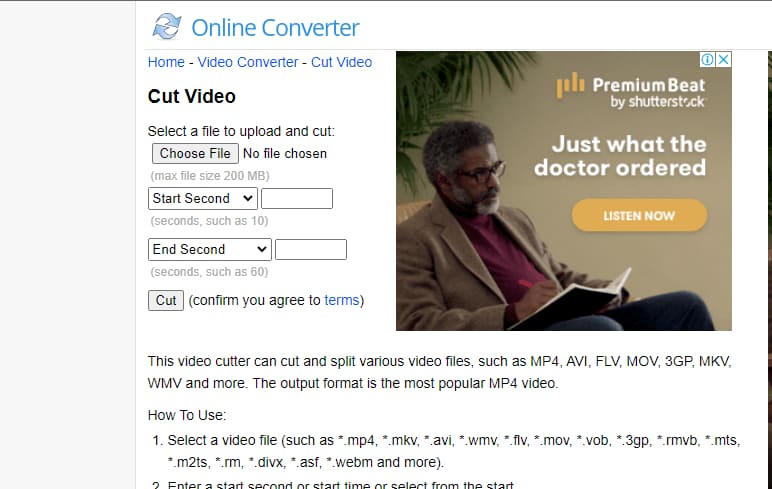
Pro
Alto tasso di compatibilità
Scaricamento veloce
Lineare
Contro
Non può ruotare
Nessuna musica di sottofondo
Meno opzioni di modifica
8. Aconvert Video Cutter
Aconvert Video Cutter è un comodo strumento per tagliare video online che ti permette di scegliere un file video dal tuo computer desktop o di inviare un URL di un video. Oltre ai video MP4 sono supportati anche AVI, FLV, OGV, WMV, ASF e una serie di altri formati. Devi tenere presente che la dimensione massima dei file video è di 200M.
Inoltre, l'interfaccia di Aconvert Video Cutter non potrebbe essere più semplice, con tutti gli elementi essenziali ben organizzati. È necessario specificare solo l'esatta posizione iniziale e la lunghezza. Non dovrai decodificare nulla per far sì che il programma funzioni rapidamente.
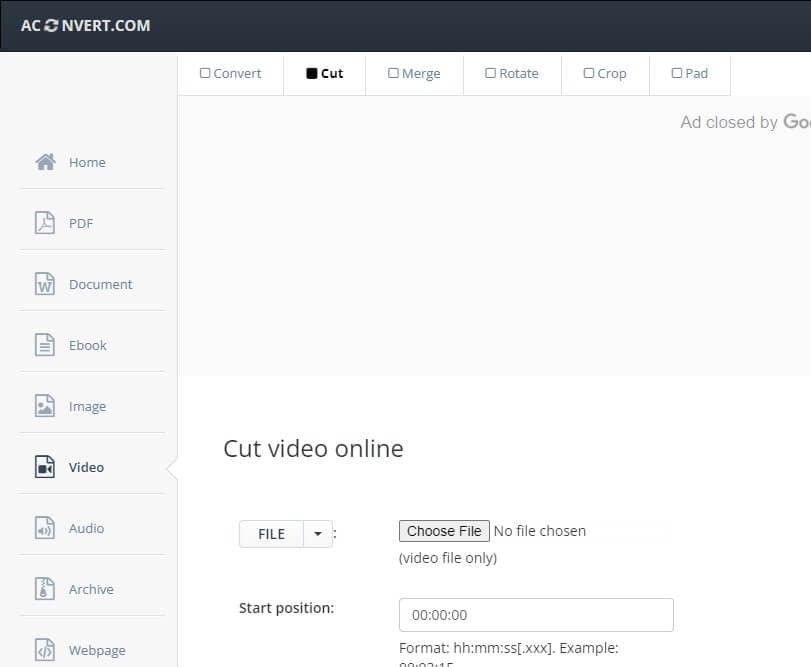
Pro
Semplice
Supporta più formati
Organizzato
Contro
Limite alle dimensioni
Nessuna modalità di anteprima
Elaborazione lenta
Parte 2. Altro da sapere: come tagliare video MP4 senza limiti di dimensione e senza filigrana?
La maggior parte degli strumenti online recensiti in precedenza hanno dei limiti di dimensione o lasciano una filigrana sul video tagliato. Per eliminare i limiti di dimensione e i problemi di filigrana, devi utilizzare Wondershare UniConverter.
Con l'editor video integrato di Wondershare UniConverter, puoi trasformare rapidamente i tuoi video domestici in produzioni raffinate. Come funzione di editing, può essere utilizzato il ritaglio dei video per eliminare le sezioni indesiderate in un video più corto, riducendo la parte indesiderata e mettendo insieme le clip rimanenti.
Wondershare UniConverer dispone anche di una taglierina video che ti permette di regolare la lunghezza del video. La taglierina video di UniConverter è facile da usare. Inoltre, questa funzione aiuta a ridurre le dimensioni tagliando i segmenti non necessari di un video mp4.
La funzione di ritaglio avanzato, nota anche come Taglio Intelligente, aiuta l'utente a tagliare il video con l'aiuto del riconoscimento audio, rendendo il taglio dei video mp4 semplice e immediato.
Wondershare UniConverter - Video Toolbox tutto in uno per Windows e Mac.
Comprende un editor di filigrana che ti permette di aggiungere o rimuovere la filigrana
E' dotato di un robusto strumento di editing dei sottotitoli per modificare le didascalie inserite nel video
Un'innovativa funzione di taglio che ti permette di tagliare i video in base al riconoscimento audio
Ha diversi modelli che puoi aggiungere all'inizio o alla fine del video
Ti aiuta a rimuovere lo sfondo del video utilizzando l'intelligenza artificiale
Metodo 1: Come tagliare video MP4 senza limiti di dimensione
Per tagliare video mp4 online senza limiti di dimensione, segui queste istruzioni
Passaggio 1 Lancia Wondershare UniConverter
Lancia Wondershare UniConverter, clicca su Editor, e seleziona l'opzione Regola
Passaggio 2 Taglia il video
Ora, clicca sul video nella timeline. Apparirà l'icona forbice. Clicca sull'opzione OK in alto per tagliarlo.
Nota: Puoi anche tagliarlo in più segmenti
.Passaggio 3 Scegli il formato di output
Scegli il formato di output cliccando sull'opzione a discesa accanto a Formato di output: e poi clicca su Converti tutto per iniziare.

PROVALO GRATUITAMENTE PROVALO GRATUITAMENTE
Wondershare UniConverter dispone di un'altra funzione di taglio avanzata che ti permette di tagliare il video in base alle impostazioni di riconoscimento audio.
Metodo 2: passaggi su come utilizzare la funzione di ritaglio intelligente avanzato per tagliare MP4
Nel montaggio video, il ritaglio dei filmati è un'attività tipica che richiede molto tempo e che potresti trovare noiosa, ma semplice. Taglio Intelligente di Wondershare UniConverter è lo strumento ideale per estrarre ed eliminare automaticamente le clip, con il quale puoi tagliare i video in modo intelligente configurando le impostazioni per riconoscere l'audio insolito nei tuoi filmati.
Per utilizzare la funzione di Ritaglio Intelligente per tagliare il video in diverse parti, segui queste istruzioni.
Passaggio 1 Lancia Wondershare UniConverter
Lancia WonderShare UniConverter e seleziona Strumenti. Successivamente, scegli Taglio Intelligente.
Passaggio 2 Imposta le impostazioni di riconoscimento
Configura le impostazioni di riconoscimento, ossia Volume audio, Lunghezza audio e Buffer audio per un taglio intelligente. Dopodiché, clicca su Esegui.

Passaggio 3 Esporta il video tagliato
Ora, clicca su Esporta per salvare il video tagliato in modo intelligente sul tuo computer.
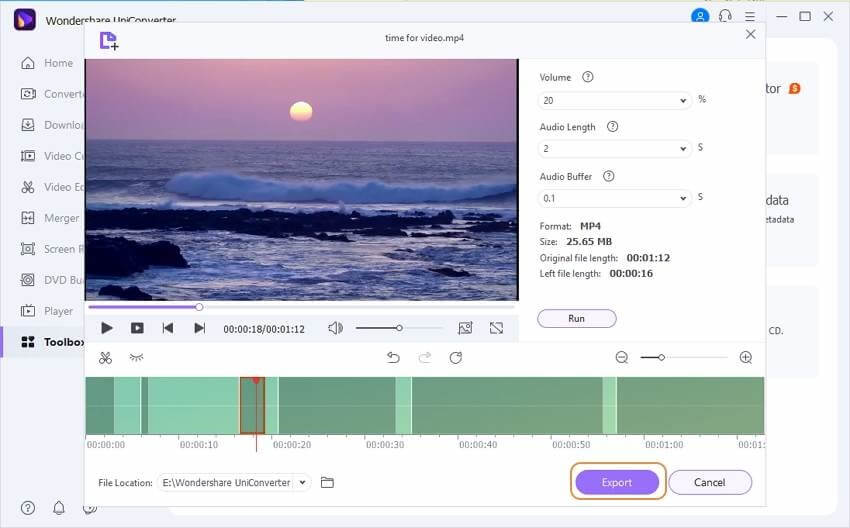
Conclusione
Puoi dividere un filmato gigante in segmenti e lavorare su di essi separatamente. Per questo, hai bisogno di un potente Strumento per tagliare gli MP4 Online, che può essere frustrante da trovare. Tuttavia, ci auguriamo che tu ne abbia trovato uno valido dopo aver letto questo articolo. Inoltre, per tagliare video su PC Windows o Mac, ti consigliamo di utilizzare Wondershare UniConverter, che puoi scaricare gratuitamente.
 Converti in batch MOV in MP4, AVI, 3GP, WAV e viceversa facilmente.
Converti in batch MOV in MP4, AVI, 3GP, WAV e viceversa facilmente. 


